Air724 是上海合宙物联网于2020年3月下旬发布的一款基于UIS8910DM芯片组的物联网通讯模块。 模块通讯性能优越,符合Cat1通讯标准,支持最大下行速率 10Mbps 和最大上行速率5Mbps数据传输。 具有全功能音频输入输出接口,LCD接口,Camera接口,内存卡接口,矩阵键盘接口,ADC接口,外设齐全,是替代2G物联网模块的理想产品。 EVB_Air720UG_A11是针对Air724模块设计的开发板,本文将针对开发板做一个基本介绍。
本文要实现的内容
设置开发板
下面的开发板是我司本月促销活动中19.9元提供的,含开发板一块,天线一根。 需自行配置一个USB电缆与电脑进行通讯。
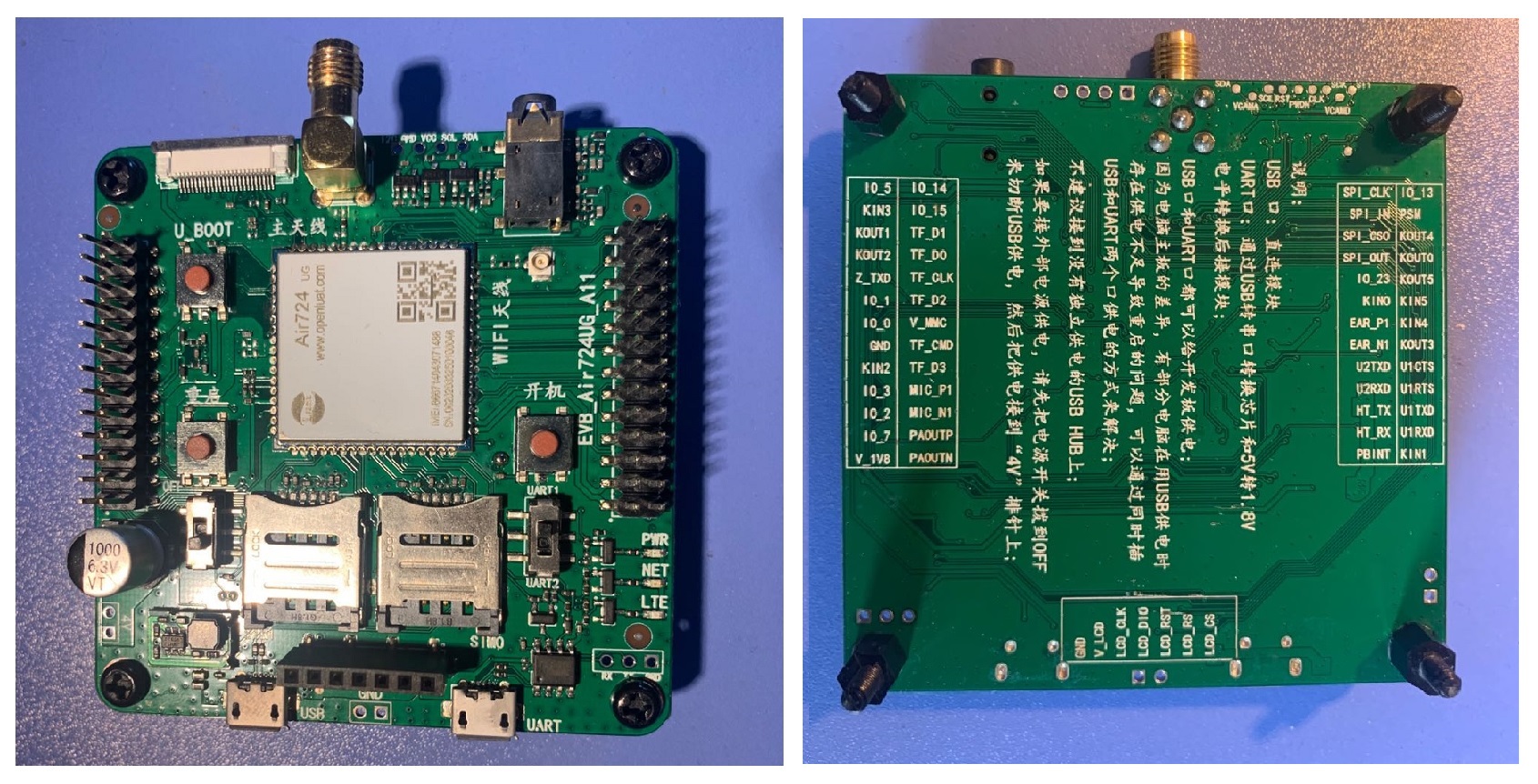
开发板上大部分排针已经焊好,只有串口监测口和I2C接口,需要手工补焊,如果您不需要I2C和串口监测,不焊也是可以的。只需配合一些杜邦线就可以开工了。
可能需要自己配全的零件有:
1)2.54mm排针:1X2 2个,1X3 1个,1X4 1个

另外我通常会把开关旁边的一个两个半泪滴pad(R49)短接,这样开发板就可以开机自动上电了。安装配套元件后如下图所示:

电路板上有两个microUSB接口,上面的和Air724的USB_DM,USB_DP相连,安装驱动后,可以被映射成三个虚拟串口和一个NDiS标准网卡。 下面的通过CH330N和724的 UART1/UART2相连,并通过一个拨动开关来选择。 如果采用Lua开关,USB应该插到上面的插口,如果采用AT开发,USB应该插到下面的接口。两个接口也有辅助供电的功能,可以同时插上,提高对开发板的供电能力。

电路上有3个可以从MicroUSB取到电或者从外部给模块供电的接口。 电源开关置于DC-DC后端,用来控制MicroUSB给Air724模块的供电。
GND->电源负极,与USB GND 相连
4V->Air5033 DC-DC模块输出,与724模块VBAT_MODULE供电相连

下面介绍板载的接口
Air724 共有GPIO接口31个,电平均为1.8V 最大输出电流约2mA。 通用串口3个,SPI显示屏接口1个,I2C接口1个,相机接口1个。
双侧引脚定义如下:

上下插针均为26pin,共计52个引脚,其中GPIO口21个。
上侧的插针(J24) GPIO 8pin,通用串口3组 6pin,HOST专用串口1组 2pin,耳机差分输出1组 2pin,键盘按键8个(其中2个引脚与UART3复用),PBINT开机按键1pin,PSM内部保留功能引脚 1pin
下侧的插针(J26) GPIO 13pin,扬声器差分输出1组X2pin,麦克风差分输入1组X2pin,电源输出 2pin,GND 1pin,按键 4pin,其他功能引脚 2pin
其他接口定义如下:

左侧有一个SPI的显示屏接口为7pin (K2),其中信号线 5pin,电源 1pin, GND 1pin
右侧有一个24pin 30W像素的串口相机接口(J27),其中信号线 8pin,电源 3pin,GND 2pin,NC(未使用)11 pin,其中有两根数据线可以和GPIO16,GPIO17复用
板载有两个SIM卡槽, SIM0 (J25) 和 SIM1 (J15)
其中SIM0为优先专用卡槽,SIM1的3pin信号线与GPIO29,30,31复用
板载的LED有三个灯,红色为工作指示,信号由GPIO5控制,绿色和蓝色两个灯分别受GPIO_1和GPIO_4控制
除此之外板载接口还有串口数据检测(J14)和 3.3V I2C 总线接口(J13)
下面是开发板所有引出接口的All-in-One 汇总图
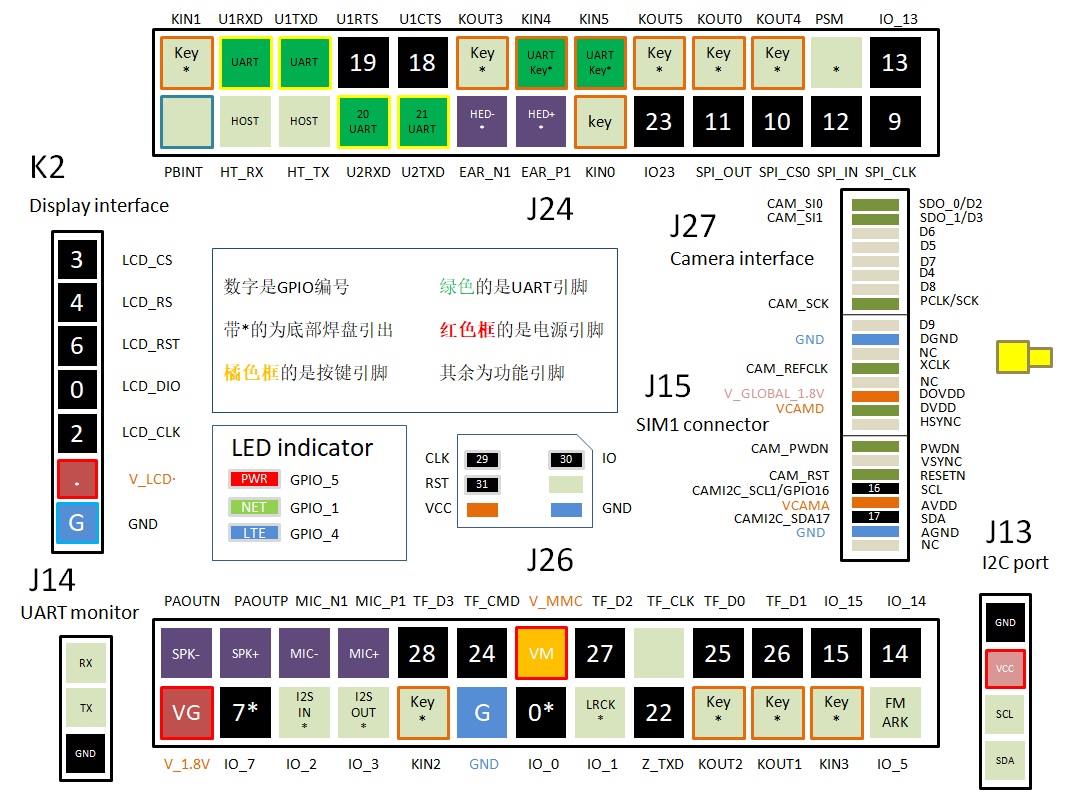
注意:由于UART引脚和内部驱动电路已经连接,不可再作为外部UART口使用,此处仅可作为波形监控之用。
设置软件开发环境
第一步,安装驱动程序,安装后如果不使用开发板网卡上网,应该禁用开发板自带的Rndis网卡。
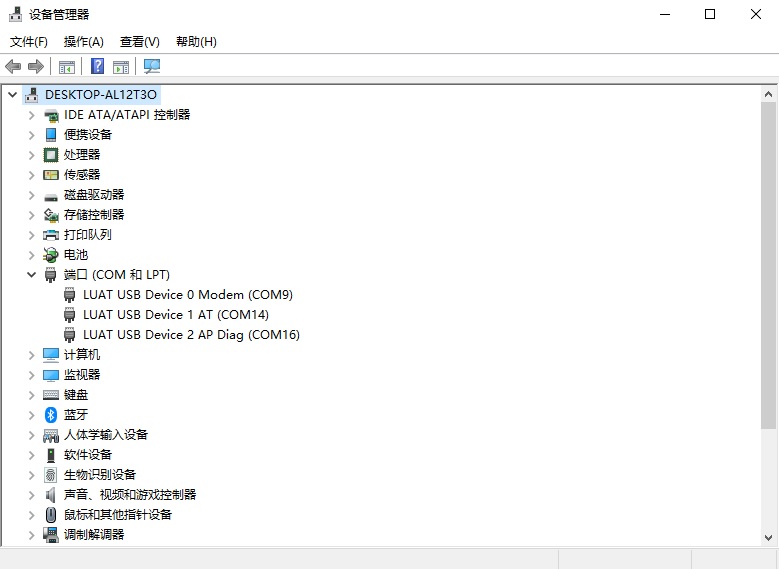
驱动下载地址如下,直接安装即可。
第二步,安装编程环境,推荐使用微软公司的最新开源编辑器Visual studio code + Luatools V2,下载地址为:
http://www.openluat.com/Product/file/luatoolsV2-redirect.html
第三步,我简要的介绍一下烧写固件的方法,出厂默认的Air724固件一般为AT固件,我们需要将其刷为Luat固件,下载地址为:
https://github.com/openLuat/Luat_4G_RDA_8910/releases
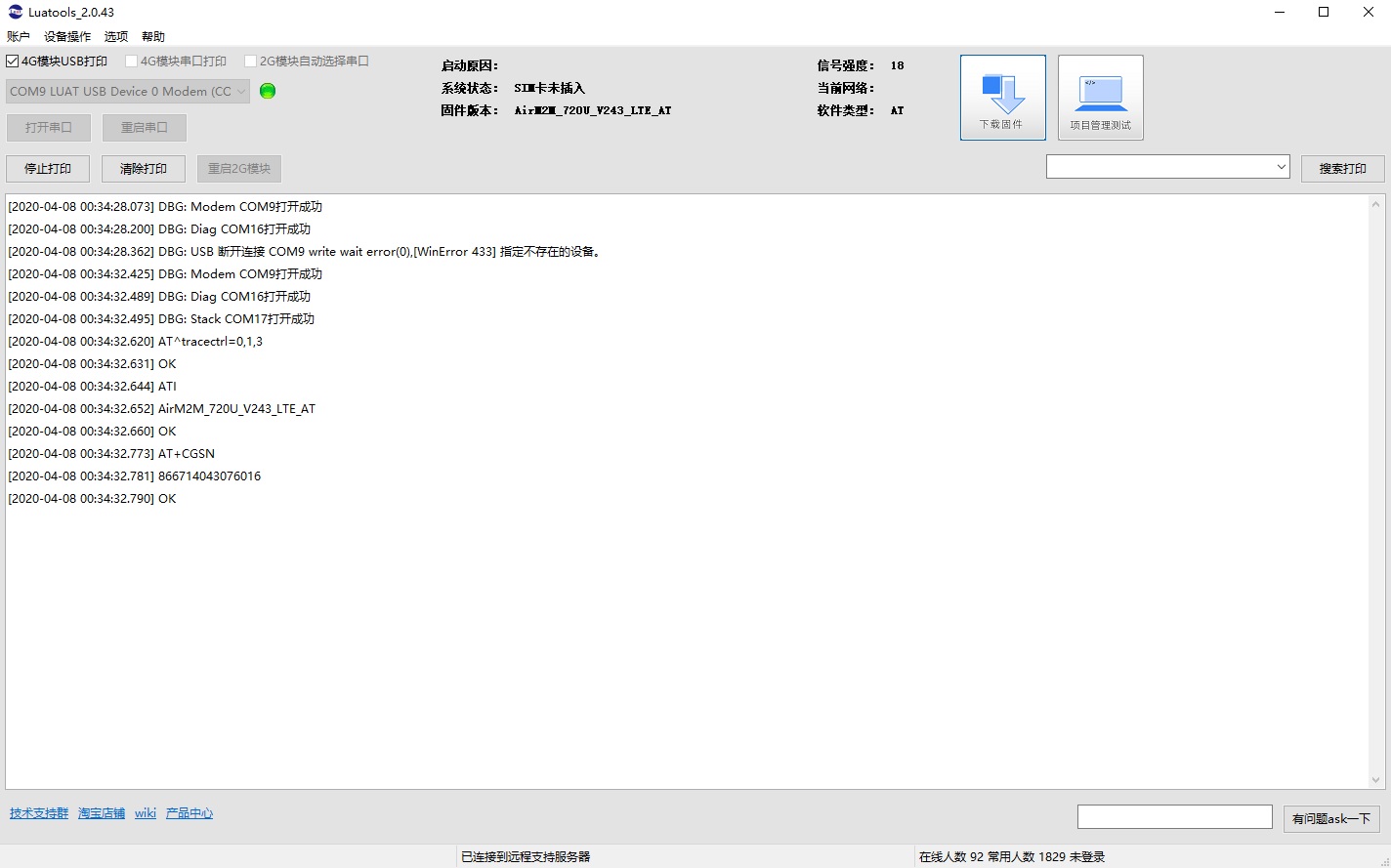
对于Air724,开发板左上侧的电源开关要先打开,然后右下侧的开机按钮按3秒钟,如果电脑扬声器打开,应该能听到USB被识别的声音。此时Luatools下选择刚刚上方链接下载的固件,刷机就开始启动。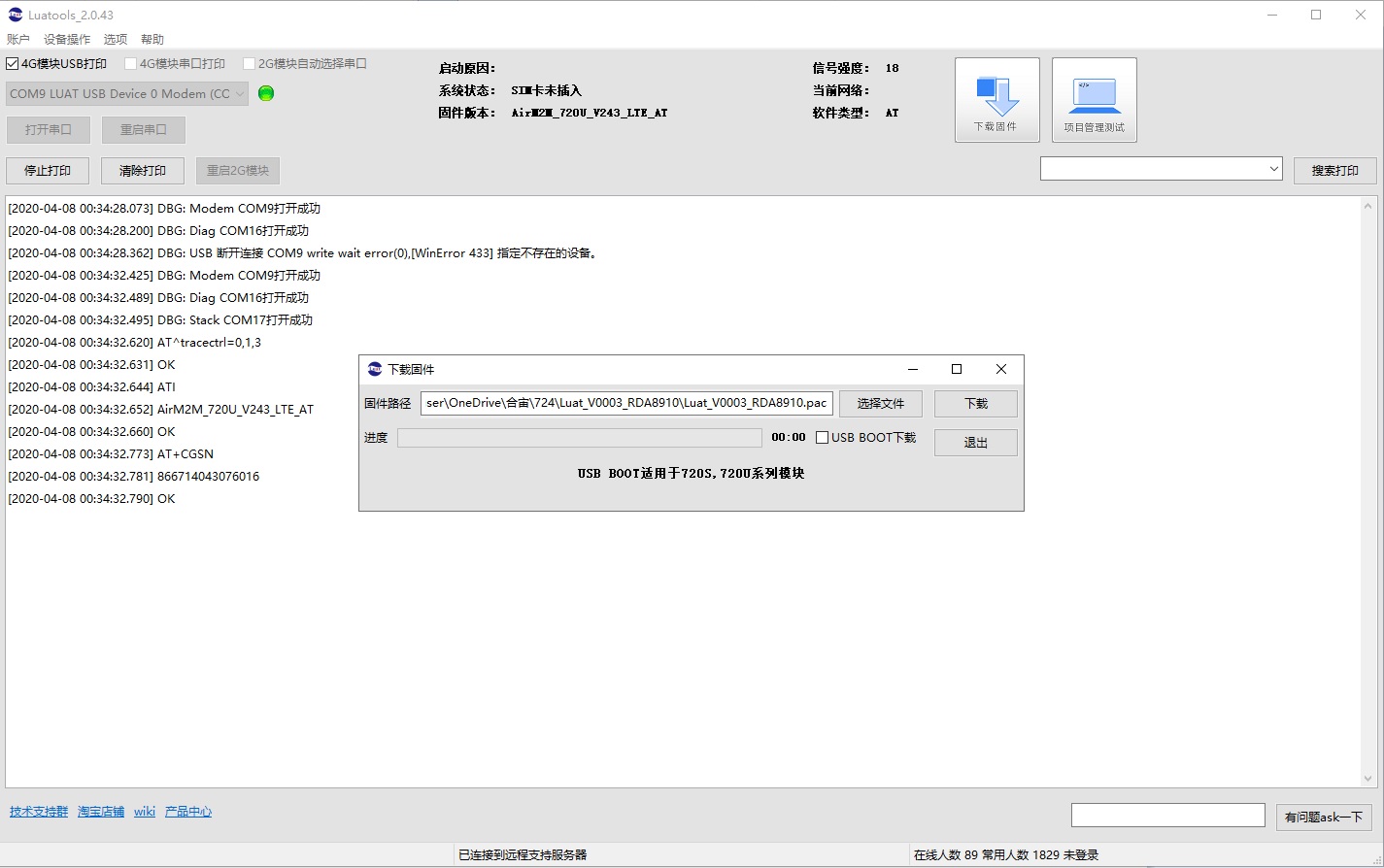
这个过程并不复杂,如果不能按这个逻辑执行,请依次检查
1) 驱动是否安装成功(设备管理器里能看到3个虚拟COM口)
2) 供电是否充足(板子有没有反复重启,或者电源灯点不亮)
3) USB电缆质量
如果您因故需要刷回AT版的固件,请选择LuatoolsV2设备操作里的”720UXCAT1模块固件切换回AT版本。
EVB_Air724官方商城购买链接:
http://m.openluat.com/product/1275
感谢您选用上海合宙正品物联网模块,祝您开发顺利。
